word表格批量插行的方法
时间:2025-07-31 17:18:09|栏目:office激活|点击: 次
word表格批量插行的方法
1、启动word,点击插入选项卡表格按钮;
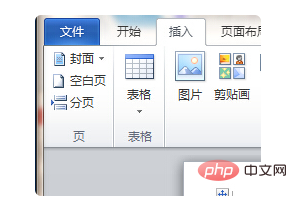
2、弹出菜单中划出表格行数和列数,左键确认;
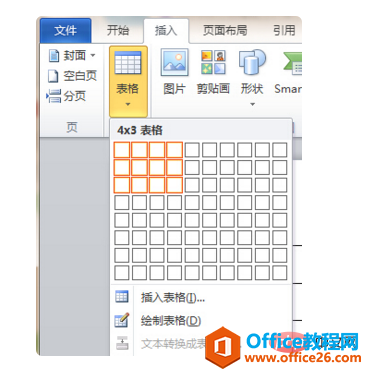
3、效果如下图:
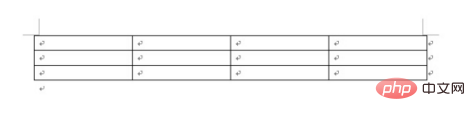
4、拖动鼠标选中所有行,右击后选择插入菜单下,在下方插入行命令;
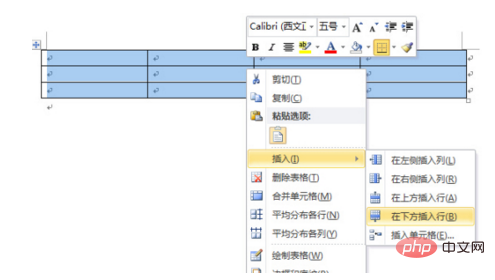
5、效果如下图:
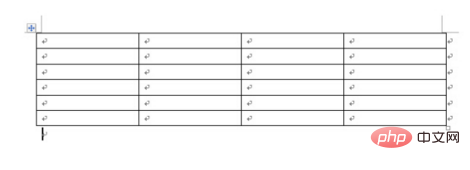
您可能感兴趣的文章
- 07-31word表格批量插行的方法
- 07-31word怎么悬挂缩进2字符
- 07-31word表格怎么自动套用格式
- 07-31为什么在word文档中图片显示不全
- 07-31word如何设置每行字符数
- 07-30如何设置Word文档长表格每一页都自动添加表头
- 07-30如何用指定内容快速填充Word表格中的所有空格
- 07-30巧用Word2007样式集快速转换文档格式的图文方法步骤
- 07-30正版 Office2021 激活密钥 Office2021 永久激活码
- 07-30Office2021 专业增强版激活密钥 Office2021 神 key


阅读排行
推荐教程
- 11-30正版office2021永久激活密钥
- 11-25怎么激活office2019最新版?office 2019激活秘钥+激活工具推荐
- 11-22office怎么免费永久激活 office产品密钥永久激活码
- 11-25office2010 产品密钥 永久密钥最新分享
- 07-012025最新office2010永久激活码免费分享,附office 2010激活工具
- 11-30全新 Office 2013 激活密钥 Office 2013 激活工具推荐
- 11-22Office2016激活密钥专业增强版(神Key)Office2016永久激活密钥[202
- 11-25正版 office 产品密钥 office 密钥 office2019 永久激活
- 11-22office2020破解版(附永久密钥) 免费完整版
- 11-302023 全新 office 2010 标准版/专业版密钥






